Bellen in Teams: doorverbinden en ruggespraak houden
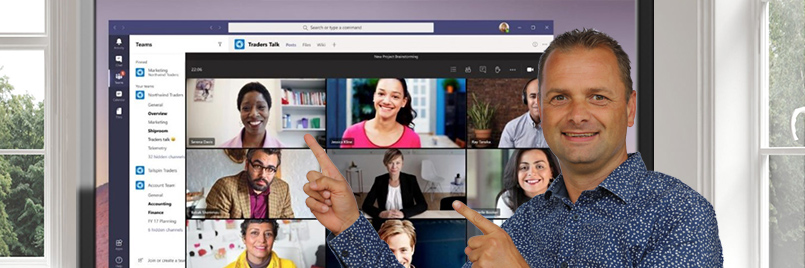
Hoe zet je iemand in de wacht in Teams zodat jij even ruggespraak kunt houden met een collega? En hoe verbind je een beller door naar die collega? Ik laat het je zien in onderstaand blog.
Belfuncties in MS Teams
Zodra je een audio- of videogesprek hebt met iemand anders kan je op het bel-menu klikken (de 3 puntjes). In het menu tijdens het bellen zie je onder andere de volgende functies:
- Wachtstand
- Doorverbinden
- Ruggespraak houden en doorverbinden
( Foto van een gesprek via MS Teams tussen mij en collega Andres met een HoloLens)
Teams gesprek in de wacht zetten
Zodra je via de 3 puntjes op “Wachtstand” klikt komt het gesprek in de wachtstand te staan en kan de andere kant niets meer horen van wat je zegt. Je krijgt dan het volgende scherm te zien:
Teams gesprek doorverbinden
Is het gesprek niet voor jou bedoeld maar voor een collega, dan kan je via “Doorverbinden” het gesprek doorverbinden met iemand anders. Je krijgt dan een pop-up met een zoekscherm naar wie je wilt doorverbinden. Het gesprek wordt dan automatisch “koud” doorverbonden. Dit houdt in dat je de andere kant niet te woord staat over dit gesprek. Het gesprek wordt dus aan jouw kant beëindigt terwijl bij je collega de telefoon over gaat. Wil je liever je collega eerst even spreken voordat je de beller doorverbind, gebruik dan Ruggespraak.
Ruggespraak en doorverbinden in Teams
Je kan er ook voor kiezen om een gesprek “warm” door te verbinden. Dit houdt in dat je eerst de andere kant (je collega) spreekt voordat je het gesprek doorverbind.
Deze opties zijn op alle apparaten met Teams mogelijk. Maar op een telefoon met de mobiele app zitten de knoppen net op een andere plek.
Succes met doorverbinden van bellers in Microsoft Teams!
Sjoerd Sijmonsma
AVK Trainer

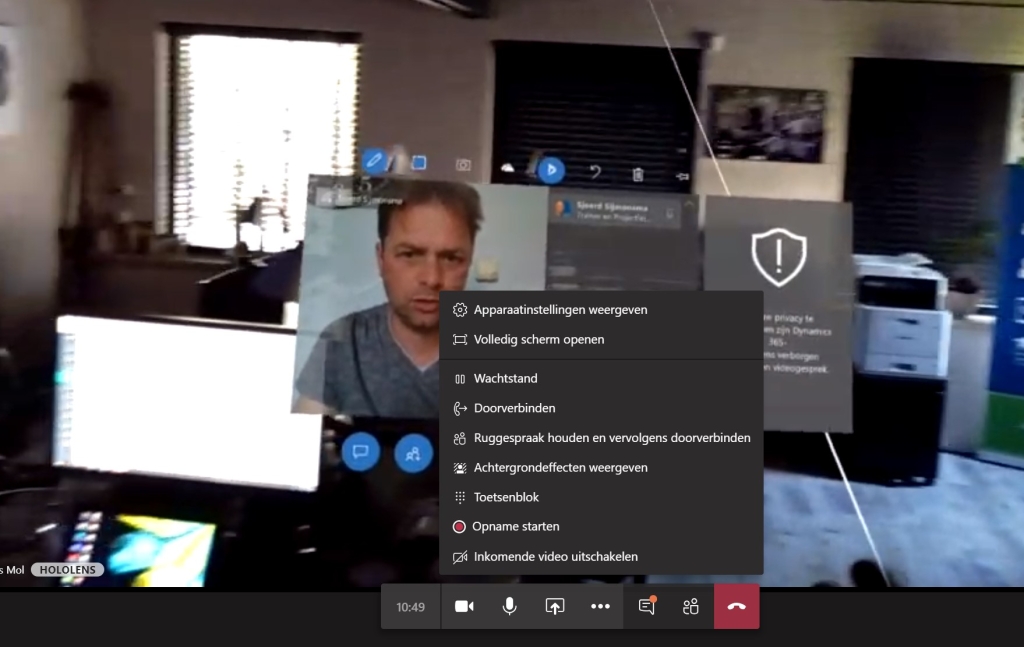
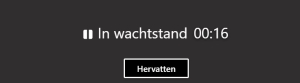
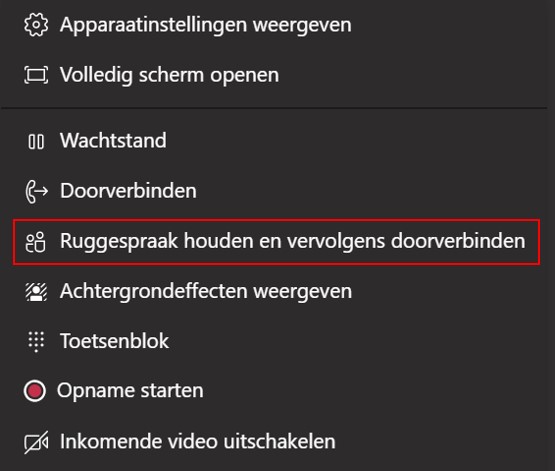








Volg ons